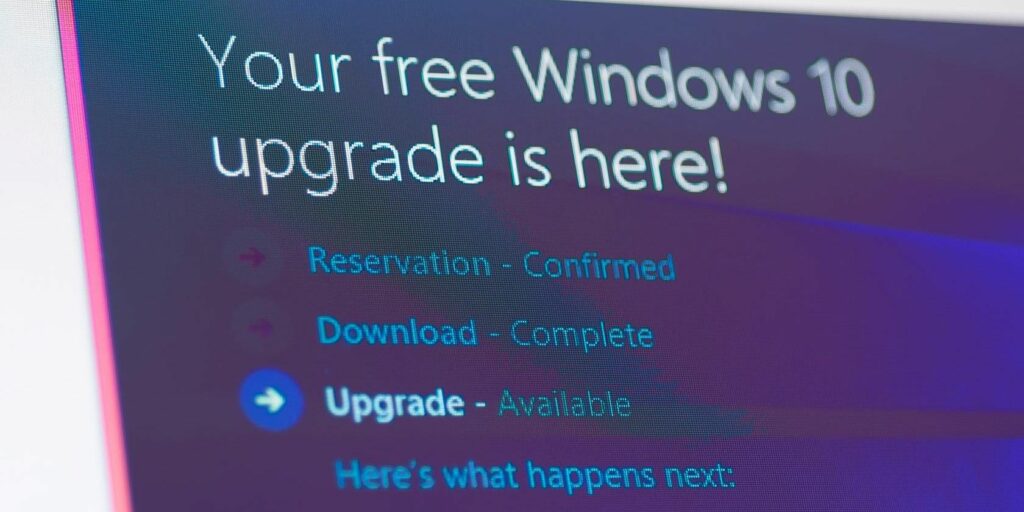Comment désactiver les notifications Windows 10 une fois pour toutes
Vous en avez marre qu’on vous parle de Windows 10 ? Voici comment arrêter les notifications gênantes sur Windows 7 ou 8.1.
Il existe de nombreuses raisons de passer à Windows 10, mais vous hésitez peut-être encore. Si tel est le cas, vous serez sans aucun doute en proie à des fenêtres contextuelles ennuyeuses vous demandant d’installer Windows 10 à chaque démarrage de votre système.
Pour supprimer définitivement ces notifications et utiliser votre ordinateur Windows 7 ou 8.1 en toute tranquillité, vous pouvez modifier la valeur de registre. Notez que la modification du registre peut causer des problèmes si vous modifiez la mauvaise valeur, alors assurez-vous de suivre attentivement ces instructions.
Tout d’abord, recherchez Éditeur de registre Ouvrez l’éditeur dans le menu Démarrer.À partir de là, utilisez la barre latérale gauche pour accéder à
HKEY_LOCAL_MACHINESOFTWAREPoliciesMicrosoftWindowsWindowsUpdate
Et mettre Désactiver les mises à niveau du système d’exploitation à 1. Ensuite, passez à
HKEY_LOCAL_MACHINESoftwareMicrosoftWindowsCurrentVersionWindowsUpdateOSUpgrade
et changer Autoriser la réservation est 0.
L’offre de mise à jour gratuite pour Windows 10 ne dure que jusqu’en juillet 2016, donc si vous décidez de mettre à niveau après cela, vous devrez payer pour les mises à jour du système d’exploitation. Windows 10 a cependant quelques désagréments, vous avez donc encore le temps de peser votre décision.
Microsoft peut commencer à proposer Windows 10 via Windows Update, de sorte que les installations accidentelles seront plus faciles que jamais. Cependant, ne désactivez pas Windows Update pour éviter cela, car votre ordinateur manquera des mises à jour de sécurité importantes et sera plus vulnérable. La méthode ci-dessus est plus sûre.
Faire une vidéo du jour
Si vous utilisez Windows Enterprise à l’école ou au travail, aucune mise à niveau ne vous sera proposée de toute façon, alors ne vous inquiétez pas de l’utilisation de cette astuce.
Avez-vous fermé ce popup ? Pourquoi attendre pour passer à Windows 10 ? Faites-nous savoir ce que vous pensez ci-dessous!
Crédit d’image : T. Dallas via Shutterstock.com
A propos de l’auteur